怎么滚动截屏电脑 华为手机如何实现滚动截屏
更新时间:2024-04-21 15:47:03作者:xiaoliu
随着科技的不断发展,滚动截屏已经成为了我们日常生活中常用的功能之一,无论是在电脑还是手机上,都可以轻松实现滚动截屏的操作。对于电脑用户来说,可以通过快捷键或者专业的截屏软件来实现滚动截屏的功能,而对于华为手机用户来说,只需在截屏时选择滚动截屏选项,即可一次性完成整个页面的截屏,方便快捷。通过这些简单的操作,我们可以更方便地记录下重要的信息或者分享有趣的内容。滚动截屏的便利性让我们的生活更加便捷和高效。
具体步骤:
1.滚动截屏操作步骤
首先解锁华为手机,打开要截图的页面。如一个网页页面。
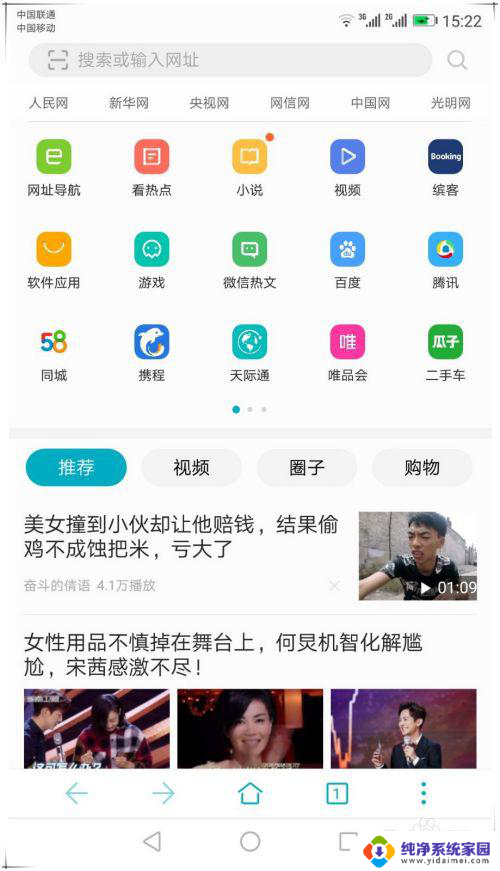
2.使用手指关节用力敲击屏幕,并保持与屏幕接触画字母S启动滚动截屏。启动滚动截屏后,系统会自动滚动屏幕页面进行截图。如果已经截取到需要的屏幕区域,这时可点击屏幕会停止继续滚动操作。截到的长图如图所示。
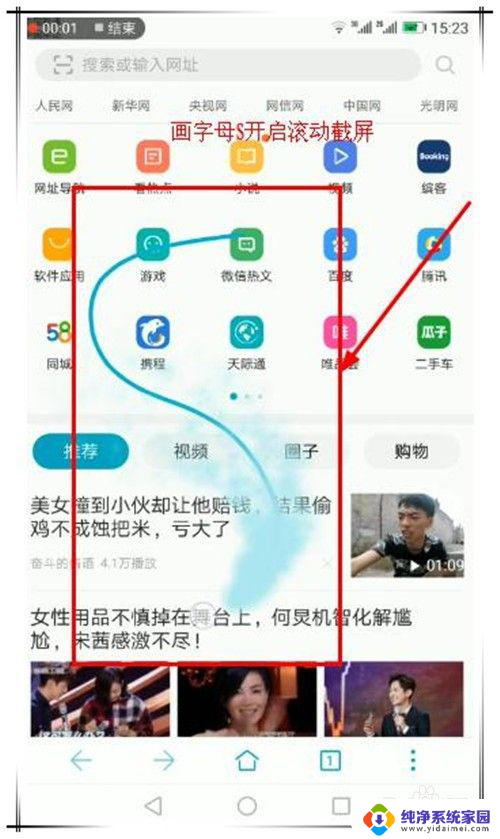
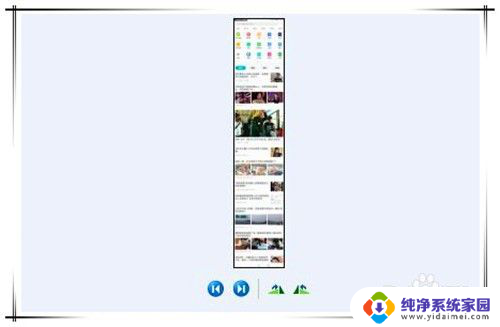
3.前提条件
要实现滚动截屏操作,需要手机开启智能截屏功能。开启步骤如下:
在手机桌面找到并点击“设置”选项。
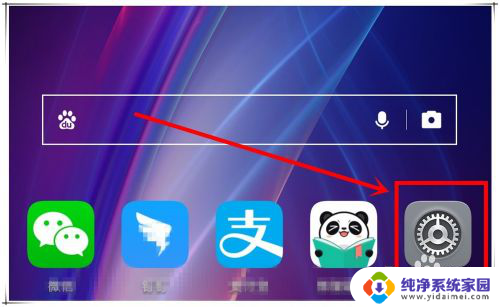
4.在打开的设置页面中,滑动页面找到“智能辅助”选项,点击进入。
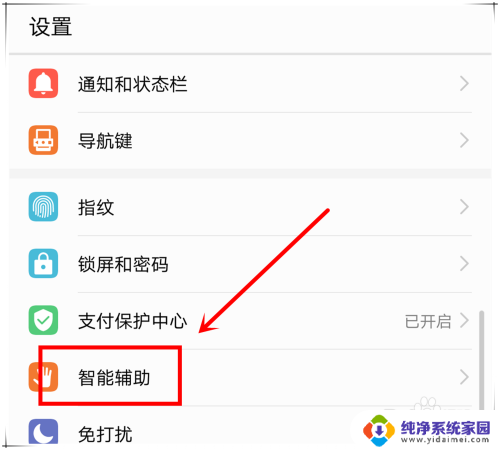
5.在打开的智能辅助页面,点击“手势控制”选项,进入下一步操作。
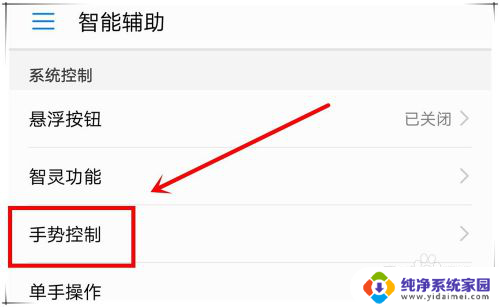
6.找到”智能截屏“选项,点击进入,开启“智能截屏”功能。这样,就可以使用滚动截屏了。
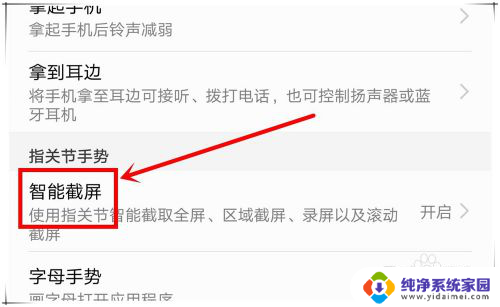

以上是如何在电脑上进行滚动截屏的全部内容,如果您遇到这种情况,可以按照以上方法解决,希望对大家有所帮助。
怎么滚动截屏电脑 华为手机如何实现滚动截屏相关教程
- 电脑怎么滚动截屏? 华为手机如何实现滚动截屏功能
- 电脑屏幕滚动截屏快捷键 电脑上如何实现滚动截图
- 电脑怎么滚动截屏长图片 电脑怎样实现滚动截屏
- 华为手机怎么滚动截图 华为手机如何进行长图截屏操作
- 安卓手机怎么滚动截屏 如何在手机上实现长截屏功能
- 电脑屏幕如何滚动截屏 电脑如何进行滚动截屏
- 手机如何滚动截图 如何在手机上进行滚动截屏
- 怎么滑动截屏 电脑怎样实现滚动截屏
- 电脑滚动截屏怎么截图 电脑滚动截屏操作步骤
- 安卓怎么滚动截屏 手机滚动截屏的注意事项
- 笔记本开机按f1才能开机 电脑每次启动都要按F1怎么解决
- 电脑打印机怎么设置默认打印机 怎么在电脑上设置默认打印机
- windows取消pin登录 如何关闭Windows 10开机PIN码
- 刚刚删除的应用怎么恢复 安卓手机卸载应用后怎么恢复
- word用户名怎么改 Word用户名怎么改
- 电脑宽带错误651是怎么回事 宽带连接出现651错误怎么办